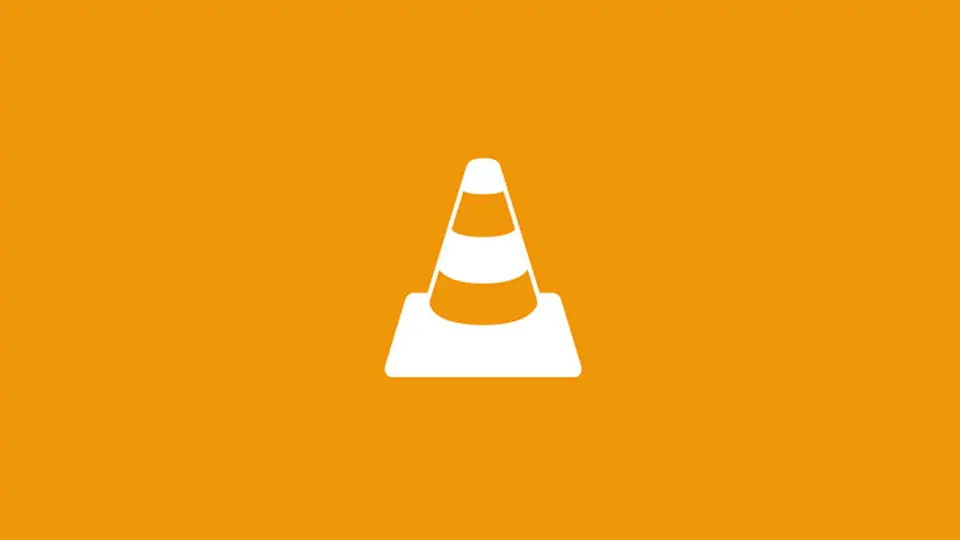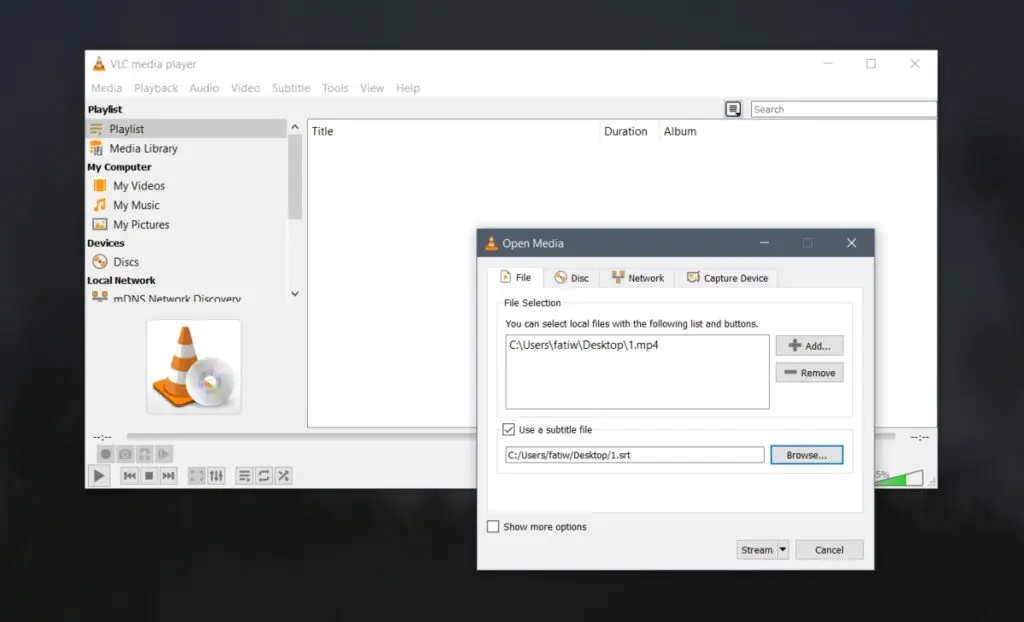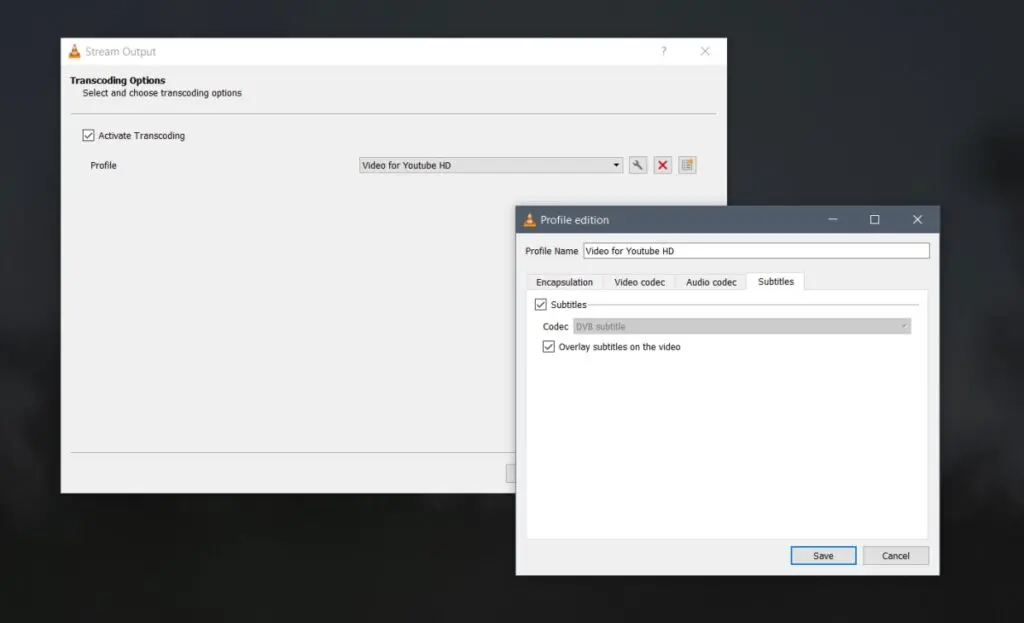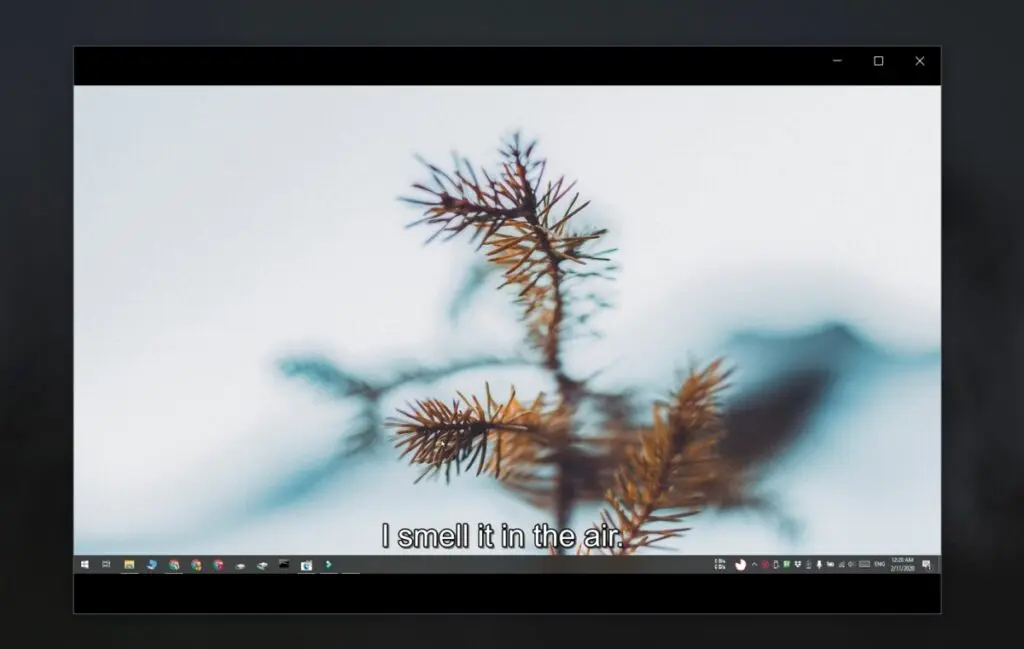گاهی اوقات زیرنویس فیلم در تلویزیون یا بعضی از برنامهها درست باز نمیشود، به خصوص زیرنویس فارسی. در این شرایط استفاده از نرم افزار چسباندن زیرنویس به فیلم mp4 یا MKV که زیرنویس را به عنوان بخشی از ویدیو کانورت کند، مشکل را به صورت کامل حل میکند چرا که عملاً زیرنویس جزئی از تصویر میشود. به این حالت، هاردساب گفته میشود.
برای تبدیل تبدیل سافت ساب به هاردساب در اندروید یا کامپیوتر، به نرمافزارهایی نیاز دارید که حین کانورت کردن ویدیو، زیرنویس را روی ویدیو قرار دهند. میتوانید از VLC استفاده کنید ولیکن نرمافزارهای کانورت ویدیو با تنظیمات کاملتر و بهتر از VLC نیز موجود است.
در حالت کلی طریقه چسباندن زیرنویس به فیلم در کامپیوتر به دو صورت است: سافت ساب و هارد ساب. حالت اول زیرنویس عملاً مجزا است و در حالت دوم زیرنویس روی فیلم درج میشود و بخشی از آن است. در چسباندن زیرنویس به فیلم با گوشی یا کامپیوتر اگر روش هارد ساب را انتخاب کنید، فیلم در هر وسیله و نرمافزاری با زیرنویس آن به درستی نمایش داده میشود.فرق هاردساب و سافت ساب چیست؟
میتوانید فایل SRT یا SSA و دیگر پسوندهای زیرنویس را در کنار فایل ویدیو قرار دهید و در ویدیو پلیر پس از باز کردن ویدیو، زیرنویس را نیز باز کنید تا روی ویدیو قرار بگیرد. چسباندن زیرنویس در vlc اندروید یا اپهای معروف نظیر MX Player بسیار ساده است و در ویندوز هم چسباندن زیرنویس به فیلم با kmplayer یا VLC و تعداد زیادی نرمافزار پلیر ویدیو امکانپذیر است اما همهی اپها و وسایل قابلیت باز کردن فایل زیرنویس جدا و قرار دادن روی ویدیو ندارند. بهتر است زیرنویس را با ویدیو و صدا در یک فایل ترکیب کنید.
اضافه کردن زیرنویس فارسی یا انگلیسی یا هر زبان دیگری به صورت استریم مجزا در فایل ویدیو امکانپذیر است. منظور از استریم مجزا این است که فرضاً در یک فایل MKV، چند زیرنویس فارسی و انگلیسی و غیره در کنار چند صدای اصلی و دوبله موجود باشد و کاربر حین پلی کردن فیلم، زیرنویس یا صدا را به صورت دلخواه انتخاب کند. خوشبختانه این قابلیت در ویدیو پلیرهای مختلف وجود دارد که صدا و زیرنویس را انتخاب کنیم. به این نوع زیرنویس، سافت ساب گفته میشود که زیرنویس عملاً از ویدیو جداست.
اما دو روش فوق همیشه پاسخگو نیست و ممکن است در تلویزیون یا یک اپ و نرم افزار خاص، امکان باز کردن زیرنویس سافت ساب وجود نداشته باشد. در مورد زبان فارسی مشکل دیگری نیز وجود دارد: بسته به تنظیمات ویندوز یا ویدیو پلیر، ممکن است زبان فارسی درست نمایش داده نشود و حروف به هم ریخته و عجیب باشد.
در این صورت چسباندن زیرنویس به فیلم برای پخش در تلویزیون راهکار پیشنهادی است چرا که در این صورت زیرنویس جزئی از ویدیو میشود. به این حالت هاردساب میگویند و برای هاردساب کردن زیرنویس، دانلود برنامه هاردساب برای کامپیوتر و کانورت کردن ویدیو ضروری است. البته دانلود برنامه هاردساب برای اندروید نیز امکانپذیر است ولیکن تبدیل کردن یک فیلم کامل در اندروید، زمانبر است.
اما با داشتن فایل زیرنویس با فرمت SRT یا SSA و غیره، چطور باید آن را به ویدیو چسباند و کانورت کرد؟
احتمالاً به دانلود نرم افزار هاردساب زیرنویس فکر میکنید اما اگر VLC را برای پخش کردن ویدیوها و آهنگها استفاده میکنید، نیازی به دانلود نرمافزار جداگانه نیست! این پلیر قدرتمند قابلیت کانورت کردن ویدیو به همراه زیرنویس را دارد و در واقع یک نرمافزار جالب برای نرم افزار چسباندن زیرنویس به فیلم MKV و MP4 و برخی پسوندهای دیگر محسوب میشود.
دقت کنید که دانلود برنامه هاردساب برای اندروید امکانپذیر است اما سرعت کانورت کردن ویدیو در اندروید نسبت به کامپیوترهای امروزی پایینتر است و از طرفی فرآیند کانورت، طولانی است! لذا توصیهی ما دانلود نرم افزار هاردساب زیرنویس برای ویندوز، مکاواس یا لینوکس است و چسباندن زیرنویس به فیلم با گوشی را توصیه نمیکنیم.
طریقه چسباندن زیرنویس به فیلم در کامپیوتر با VLC
ابتدا یک فولدر جدید برای فایل ویدیوی اصلی و فایل زیرنویس فارسی SRT یا زیرنویس انگلیسی و سایر زبانها در کامپیوتر ایجاد کنید و فایلها را داخل آن قرار دهید. دقت کنید که نام فایل ویدیو با نام فایل زیرنویس یکسان باشد! البته پسوند فایلها یکسان نیست و در نتیجه یک فایل MP4 یا MKV و غیره، در کنار فایل زیرنویس SRT یا سایر فرمتها خواهید داشت که نام فایلها یکسان است.
اما گام بعدی: پلیر VLC را اجرا کنید و از منوی File گزینهی Stream را انتخاب کنید. میتوانید از کلید میانبر Ctrl + S نیز استفاده کنید.
حال روی دکمهی Add کلیک کنید. فایل ویدیو را انتخاب کنید. تیک گزینهی Use a subtitle file را بزنید و روی Browse کلیک کنید. اکنون فایل زیرنویس را انتخاب کنید و در نهایت روی Stream کلیک کنید.
در مرحلهی بعدی روی Next کلیک کنید. گام بعدی کلیک روی دکمهی Add است. محل ذخیره کردن فایل ویدیو هاردساب را انتخاب کنید و پسوند فایل را مشخص کنید. سپس روی Next کلیک کنید.
برای تبدیل شدن ویدیو به همراه زیرنویس، تیک گزینهی Activate transcoding را فعال کنید. روی آیکون چرخدنده کنار آن کلیک کنید تا تنظیمات فرمت فایل ویدیو را انتخاب کنید. در تب Subtitles تیک Subtitles را بزنید و گزینهی Overlay subtitles on video را فعال کنید. به این گزینهها توجه کنید و مثل تصویر زیر تنظیمات زیرنویس را انجام دهید چرا که در غیر این صورت ویدیو بدون زیرنویس روی آن، کانورت میشود!
در نهایت روی Save و سپس Next و Stream کلیک کنید. صبر کنید تا VLC ویدیو را کانورت کند. مدت زمان کانورت شدن ویدیو بسته به مدت زمان فیلم و همینطور تنظیمات انتخاب شده در خصوص فرمت ویدیو متفاوت است و ممکن است از چند دقیقه تا چند ساعت زمان لازم باشد.
باز کردن فیلم با زیرنویس هارد ساب برای تست
همانطور که متوجه شدهاید استفاده از VLC شما را از دانلود نرم افزار هاردساب زیرنویس بینیاز میکند اما ممکن است در برخی از کامپیوترها به دلیل تنظیمات اشتباه یا نسخهی خاصی از VLC که نصب شده، این روش پاسخگو نباشد و در نهایت استفاده از نرم افزار دیگری برای تبدیل سافت ساب به هاردساب در اندروید یا کامپیوتر ضرورت پیدا کند.
توصیه میکنیم که این مراحل را در مورد یک فیلم کوتاه چند دقیقهای تست کنید و فایل خروجی را باز کنید. دقت کنید که فایل زیرنویس کنار فایل ویدیو نباشد! اگر در این حالت زیرنویس نمایش داده میشود و همهچیز از جمله فونت و حروف خوانا است، فیلم حجیم و طولانی را با این روش تبدیل کنید.
اگر در کار با VLC و هاردساب کردن فیلم با مشکل روبرو شدهاید، از نرمافزار دیگری برای چسباندن زیرنویس به فیلم برای پخش در تلویزیون استفاده کنید. خوشبختانه در دانلود برنامه هاردساب برای کامپیوتر انتخابها متعدد است.
addictivetipsسیارهی آیتی